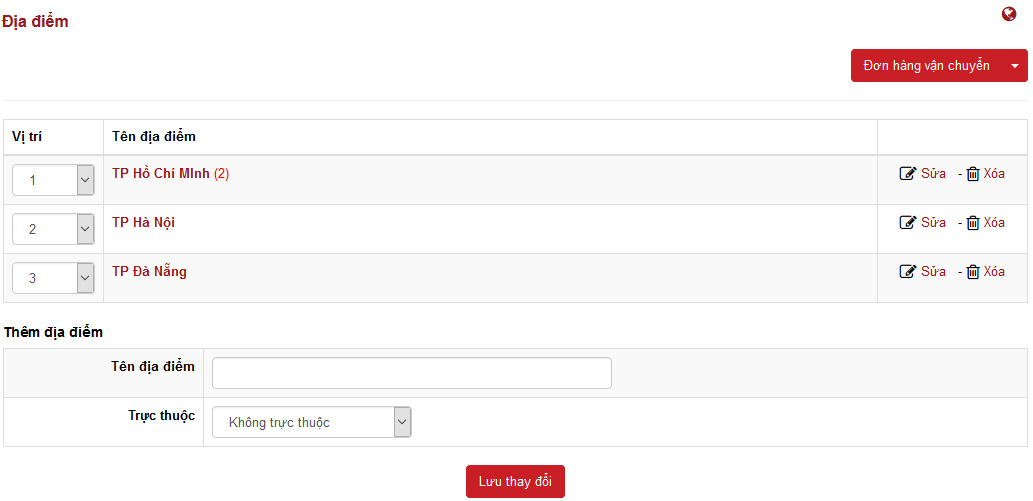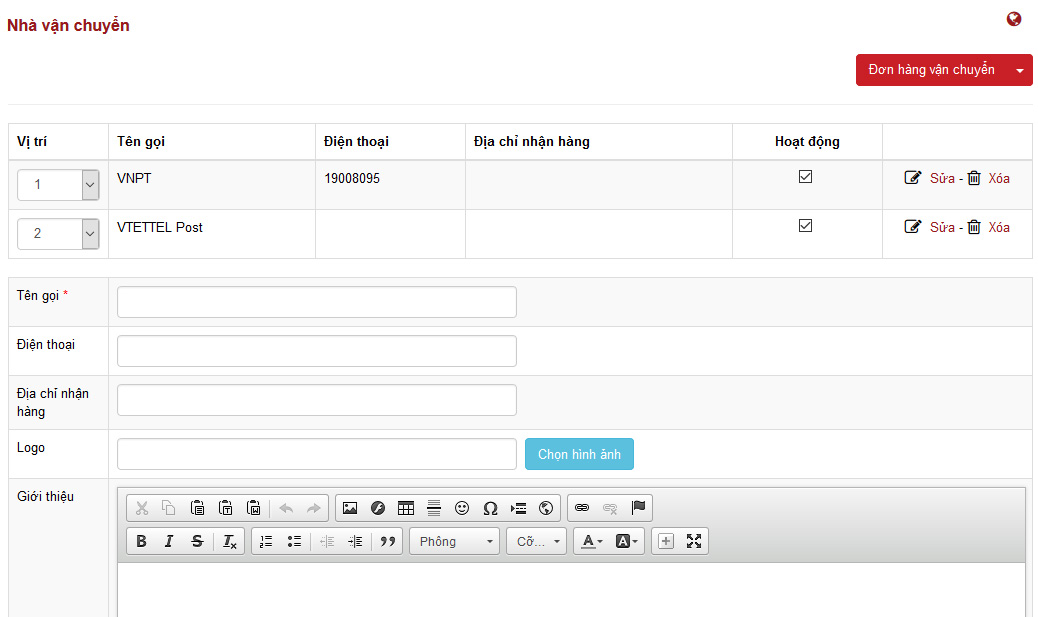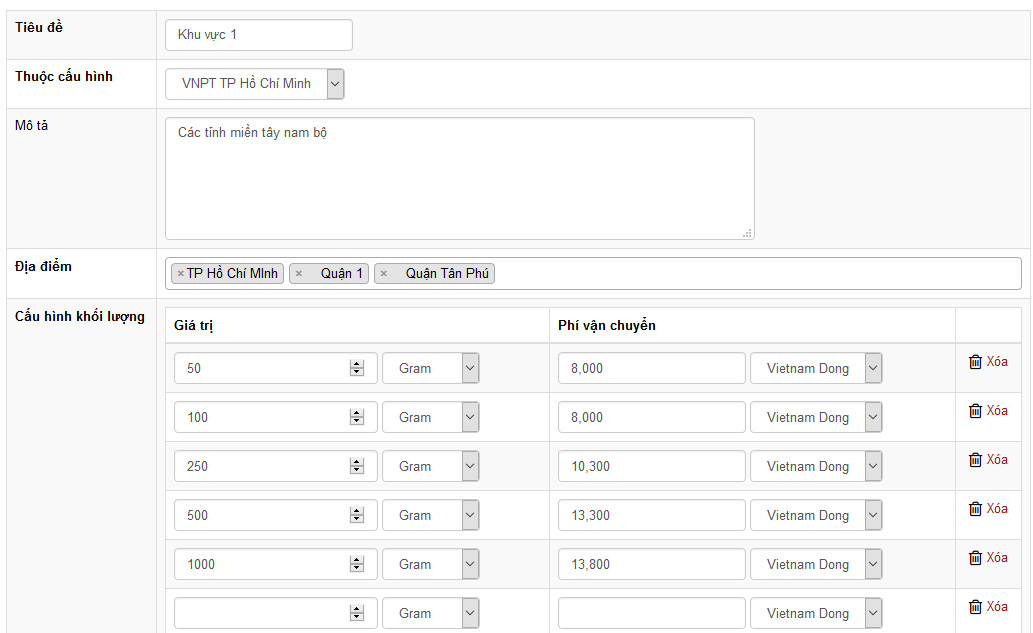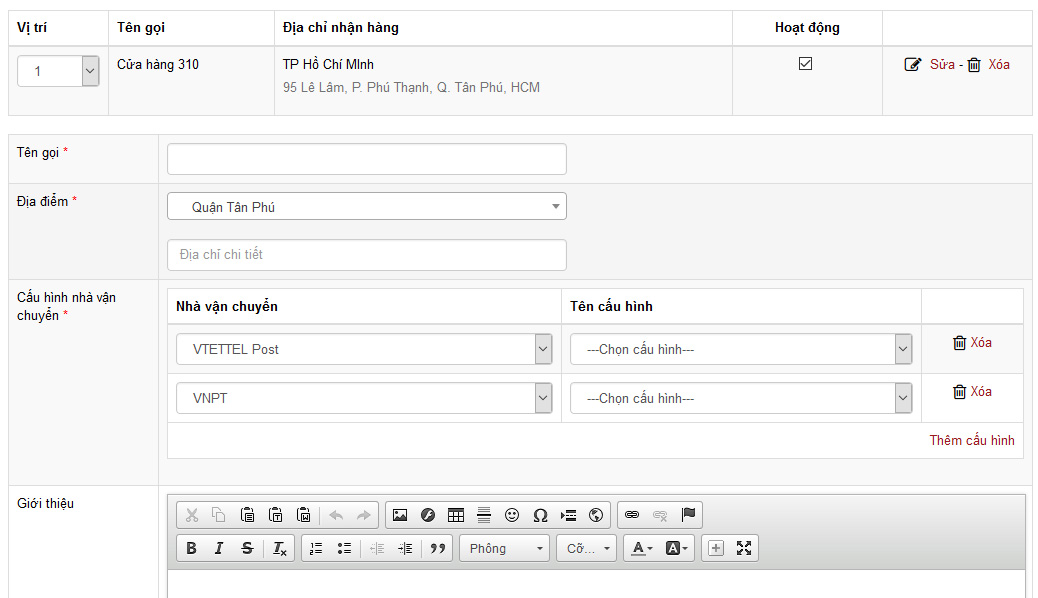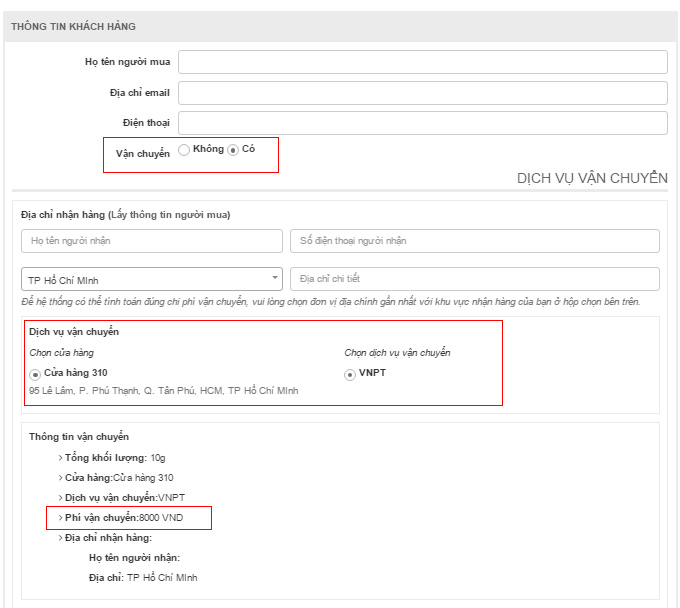Đơn hàng vận chuyển: Là chức năng cho phép cửa hàng liên kết với một hoặc nhiều nhà cung cấp dịch vụ vận chuyển hàng hóa (khi cừa hàng có nhu cầu vận chuyển hàng đến tận tay người mua sau khi thanh toán hoàn tất).
Tham khảo mô hình:
- Phần này rất quan trọng, nó liên quan đến việc tính giá thành vận chuyển thực tế.
- Các nhà cung cấp dịch vụ vận chuyển thường có nhiều chi nhánh ở các vùng khác nhau - thuận tiện trong việc vận chuyển và tiết kiệm chi phí, nên bảng gía ở các bưu cục là khác nhau. Đối với trường hợp này, cần tạo ra các gói cấu hình, cho mỗi nhà cung cấp - ở mỗi chi nhánh khác nhau. (Trong trường hợp nhà cung cấp chỉ có 1 bưu cục chính thì bạn chỉ cần tạo 1 gói cấu hình cho nhà cung cấp đó.
- Truy cập khu vực “Đơn hàng vận chuyển”, tại menu “Đơn hàng vận chuyển” (Góc trên, phải), chọn “Cấu hình dịch vụ nhà vận chuyển” để tạo gói cấu hình. Sau khi tạo xong, nhấn vào link Chi tiết ở phía sau để tiếp tục tạo các gói cấu hình con cho gói cấu hình này. Ví dụ: ở đây mình tạo gói Cấu hình Shipchung chi nhánh TP.Đà Nẵng. Tại trang cấu hình con của gói cấu hình Cấu hình Shipchung chi nhánh TP.Đà Nẵng, ở đây bạn sẽ phải cấu hình gía - tương ứng theo khối lượng vận chuyển, của nhà vận chuyển ShipChung, có chi nhánh ở Đà Nẵng, đi đến các vùng trong cả nước. (Thường thì các tỉnh thành được gộp lại thành các vùng trả hàng có gía vận chuyển - theo các mức khối lượng giong nhau. (Tương tự cho ShipChung chi nhanh ở các tỉnh thành khác nếu có).
- Ở đây bạn tạo thêm các Vùng trả hàng, như mình nói bên trên, các tỉnh (địa điểm trả hàng sẽ đượm thành từng vùng). Ví dụ: Mình tạo vùng “Các tỉnh Miền Trung gần Đà Nẵng”, ở ô Địa điểm, bạn chọn (có thể chọn nhiều) các tỉnh miền Trung nằm trong nhóm này (Quảng Nam, Huế, Quảng Trị, Bình Định,….). Tại bảng Cấu hình khối lượng, nhập các mức khối lượng và gía vận chuyển tương ứng. Các mức khối lượng nhập từ bé đến lớn. Tương tự, bạn tao ra các gói cấu hình - và cấu hình con cho các nhà cung cấp khác (nếu có), xong rồi để yên đó. Chuyển sang bước 4.
Bật tính năng vận chuyển
Mặc định, chức năng vận chuyển không được kích hoạt, bạn cần bật nó lên để có thể sử dụng.
Đăng nhập vào khu vực Quản lý sản phẩm / Cấu hình module. Tại đây, check chọn “Sử dụng dịch vụ vận chuyển”. Lúc này, ở menu shops sẽ xuất hiện một mục là “Đơn hàng vận chuyển”.
Chức năng vận chuyển có liên quan đến khối lượng sản phẩm, nên, trước khi cập nhật sản phẩm, bạn kiểm tra lại danh sách các Đơn vị sản phẩm, sau đó nhập sản phẩm bình thường.
1. Thiết lập ban đầu
Để sử dụng tính năng này bạn cần phải “cấu hình dịch vụ vận chuyển”, đưa chuột đến nút mũi tên bên cạnh phải của button đơn hàng vận chuyển bạn sẽ thấy xổ menu dọc với các tùy chọn: Địa điểm, Nhà vận chuyển, Cấu hình dịch vụ nhà vận chuyển và cửa hàng.
- Truy cập khu vực “Đơn hàng vận chuyển”, tại menu “Đơn hàng vận chuyển” (Góc trên, phải), chọn “Địa điểm”
- Thông thường, các nhà cung cấp dịch vụ vận chuyển chỉ xác định đến cấp Tỉnh / Thành phố (hoặc quận/huyện đối với các Tỉnh / Thành phố lớn), nên bạn chỉ cần nhập cấp Tỉnh / Thành phố và các Quận / Huyện cần thiết.
Mô hình hoạt động của khu vực này như sau:
Bước 1: Tạo địa điểm
Tạo địa điểm (Ví dụ TP Hà Nội , TP Hồ Chí Minh... ) Bạn có thể tạo địa điểm dạng Việt Nam, rồi thêm các thành phố vào sau, rồi đến quận huyện... Lưu ý bạn nên đi theo cấu trúc của các dịch vụ nhà vận chuyển như VNPT, Viettel Post, Giao hàng nhanh ... Và hệ thống cho phép tạo ra các địa điểm không giới hạn cấp độ.
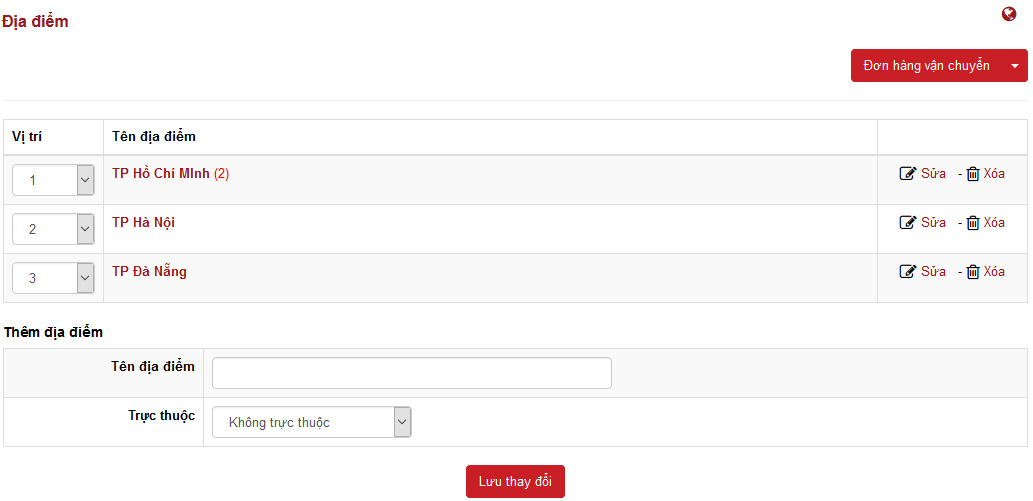
Bước 2: Tạo nhà vận chuyện
- Truy cập khu vực “Đơn hàng vận chuyển”, tại menu “Đơn hàng vận chuyển” (Góc trên, phải), chọn “Nhà vận chuyển”
- Nhập thông tin các nhà cung cấp dịch vụ mà cừa hàng hợp tác với các thông tin tên gọi, điện thoại, địa chỉ,..... (1 cừa hàng có thể hợp tác với nhiều nhà cung cấp, khách hàng cũng có thể chọn dịch vụ của nhà cung cấp họ muốn - cửa hàng có hợp tác với dịch vụ đó).
Tạo nhà vận chuyển (Ví dụ VNPT hay Viettel Post).
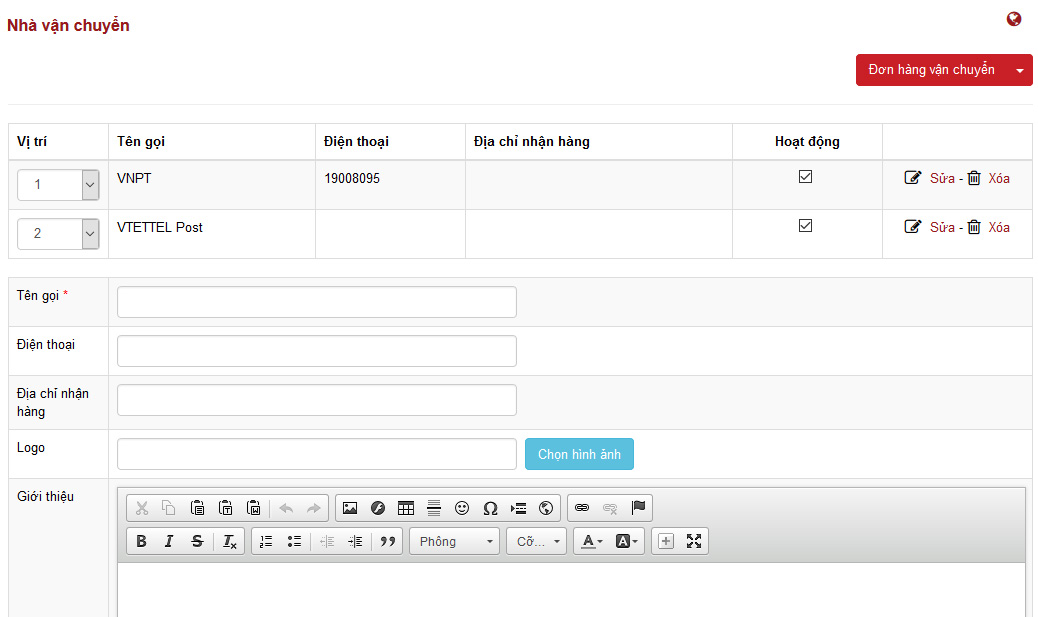
Bước 3: Tạo cấu hình vận chuyển:
- Phần này rất quan trọng, nó liên quan đến việc tính giá thành vận chuyển thực tế.
- Các nhà cung cấp dịch vụ vận chuyển thường có nhiều chi nhánh ở các vùng khác nhau - thuận tiện trong việc vận chuyển và tiết kiệm chi phí, nên bảng gía ở các bưu cục là khác nhau. Đối với trường hợp này, cần tạo ra các gói cấu hình, cho mỗi nhà cung cấp - ở mỗi chi nhánh khác nhau. (Trong trường hợp nhà cung cấp chỉ có 1 bưu cục chính thì bạn chỉ cần tạo 1 gói cấu hình cho nhà cung cấp đó.
- Truy cập khu vực “Đơn hàng vận chuyển”, tại menu “Đơn hàng vận chuyển” (Góc trên, phải), chọn “Cấu hình dịch vụ nhà vận chuyển” để tạo gói cấu hình. Sau khi tạo xong, nhấn vào link Chi tiết ở phía sau để tiếp tục tạo các gói cấu hình con cho gói cấu hình này. Ví dụ: ở đây mình tạo gói Cấu hình Shipchung chi nhánh TP.Đà Nẵng. Tại trang cấu hình con của gói cấu hình Cấu hình Shipchung chi nhánh TP.Đà Nẵng, ở đây bạn sẽ phải cấu hình gía - tương ứng theo khối lượng vận chuyển, của nhà vận chuyển ShipChung, có chi nhánh ở Đà Nẵng, đi đến các vùng trong cả nước. (Thường thì các tỉnh thành được gộp lại thành các vùng trả hàng có gía vận chuyển - theo các mức khối lượng giong nhau. (Tương tự cho ShipChung chi nhanh ở các tỉnh thành khác nếu có).
- Ở đây bạn tạo thêm các Vùng trả hàng, như mình nói bên trên, các tỉnh (địa điểm trả hàng sẽ đượm thành từng vùng). Ví dụ: Mình tạo vùng "Các tỉnh Miền Trung gần Đà Nẵng", ở ô Địa điểm, bạn chọn (có thể chọn nhiều) các tỉnh miền Trung nằm trong nhóm này (Quảng Nam, Huế, Quảng Trị, Bình Định,....). Tại bảng Cấu hình khối lượng, nhập các mức khối lượng và gía vận chuyển tương ứng. Các mức khối lượng nhập từ bé đến lớn. Tương tự, bạn tao ra các gói cấu hình - và cấu hình con cho các nhà cung cấp khác (nếu có), xong rồi để yên đó. Chuyển sang bước 4.
Thông thường mỗi nhà vận chuyển sẽ có các khu vực khác nhau, ta tạo các cấu hình vận chuyển phù hợp. Ví dụ VNPT có chia 3 khu vực Hà Nội, HCM và Đà Nẵng. Ta tạo ra các cấu hình vận chuyển như ví dụ hình minh họa bên dưới.

Và khi đã tạo ra các cấu hình này, trong danh sách các cấu hình ta click chi tiết của cấu hình, một khu vực mới hiển thị giúp tao tạo tiếp các khu vực và lựa chọn khu vực cho các cấu hình, đây là một bước quan trọng để hệ thống tự động tính toán số tiền cho đơn hàng khi người dùng click chọn vận chuyển.
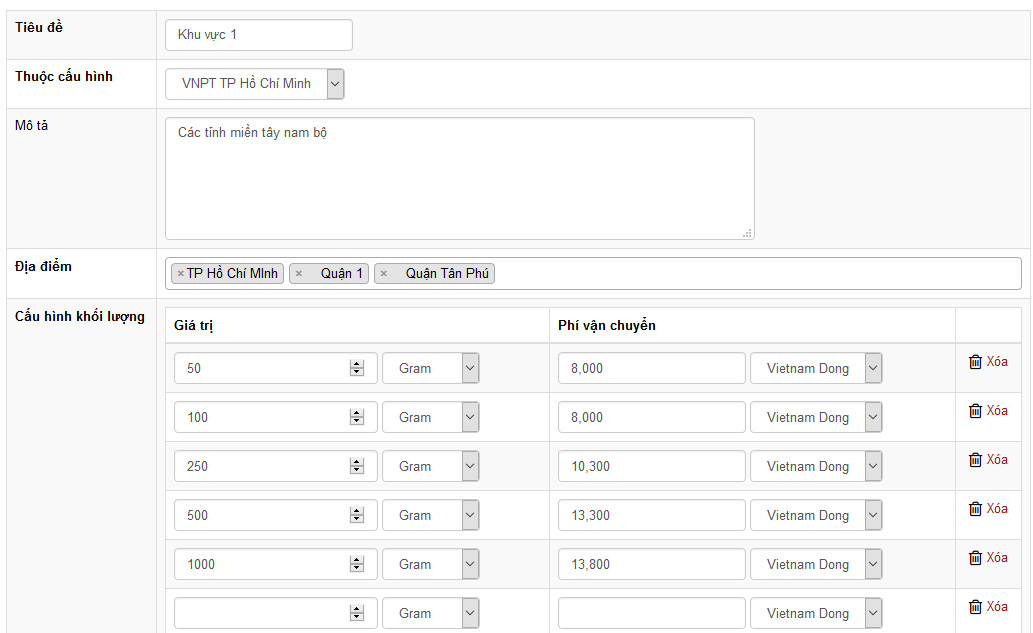
Bước 4: Tạo cửa hàng:
- Trường hợp: Bạn có một shops đặt tại Quảng Trị, và một shops tại Đà Nẵng. Bạn hợp tác với ViettelPost nhưng ViettelPost chỉ có chi nhánh ở Đà Nẵng, chứ Quảng Trị thì chưa có, khi đó, bạn muốn shops ở Quảng Tri hợp tác với ShipChung (ShipChung có chi nhánh ở Quảng Trị) thì lúc này bạn phải chọn shops - tương ứng với cấu hình của nhà chung cấp nào.
- Truy cập khu vực “Đơn hàng vận chuyển”, tại menu “Đơn hàng vận chuyển” (Góc trên, phải), chọn “Cửa hàng”. Tại đây, bạn thêm cừa hàng, chọn địa điểm cừa hàng của bạn. Ở ô Cấu hình nhà vận chuyển, bạn chọn nhà cung cấp theo cấu hình tương ứng.
Cập nhật danh sách cửa hàng và chọn nhà vận chuyển cho cửa hàng: Chọn menu “Cừa hàng” từ menu “Đơn hàng vận chuyển”, tại đây, bạn nhập thông tin các cửa hàng (nếu có nhiều cửa hàng) và chọn nhà vận chuyển, tương ứng với các gói cấu hình cho nhà vận chuyển đó để đưa các cấu hình vào cửa hàng và cho phép khách hàng lựa chọn khi đặt hàng.
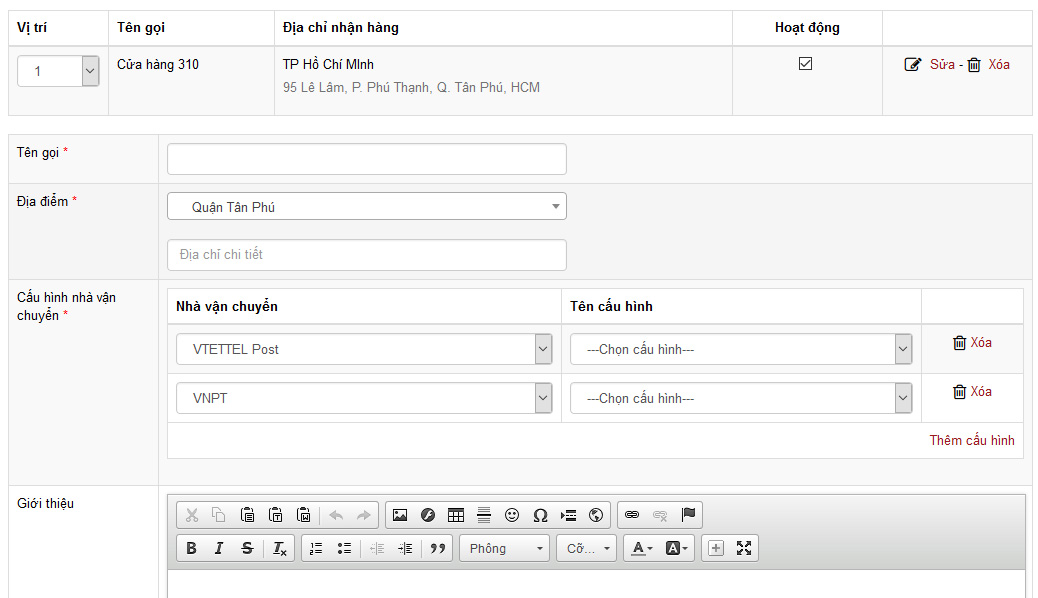
2. Hiển thị
Sau khi cấu hình đầy đủ các bước trên, tại trang đặt hàng, hệ thống sẽ hiển thị nút chọn để khách hàng có nhu cầu vận chuyển nhập thông tin nhận hàng, căn cứ vào vị trí, hệ thống sẽ đưa ra chi phí vận chuyển để khách hàng tham khảo.
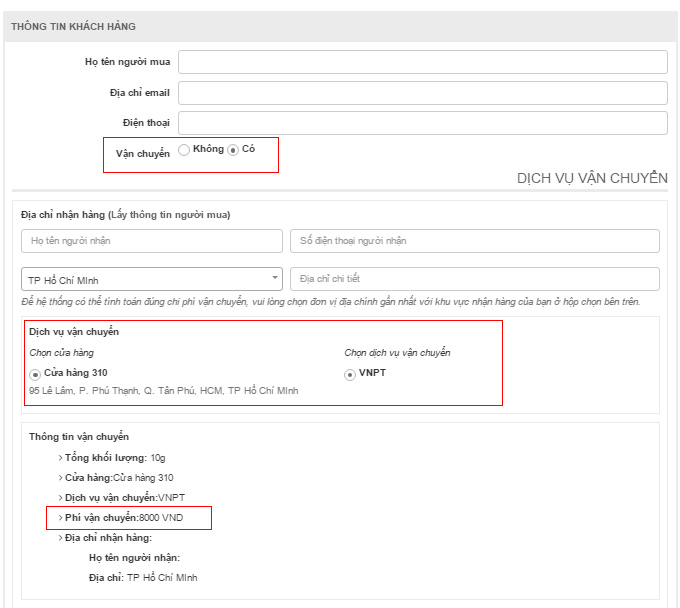
3. Quản lý đơn hàng vận chuyển
Về mô hình, quản lý đơn hàng vận chuyển không khác so với quản lý đơn hàng, nhưng có thêm phần vận chuyển giúp bạn dễ dàng quản lý đơn hàng của bạn.